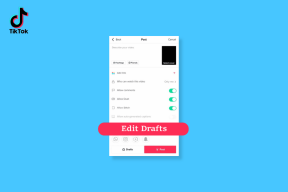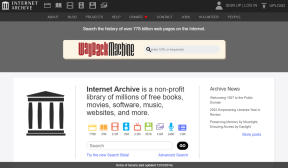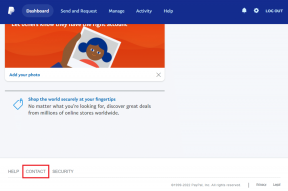Windows で Msconfig を使用してユーザー アカウント制御 (UAC) を無効にする方法
その他 / / April 25, 2023
Windows Vista または Windows 7 のユーザーであれば、 UAC (ユーザー アカウント制御) 機能、プログラムをインストールして同様のアクションを実行する前に警告するポップアップ。
UAC は Microsoft によって OS への追加のセキュリティ レイヤーとして導入されましたが、世界中のほとんどの Vista ユーザーは、頻繁な中断のためにかなりがっかりしているようです。 Windows 7 ではこの機能を弱めるオプションがありますが、まだ十分に機能しています。

Windows でユーザー アカウント制御を無効にする方法はいくつかあります。 この記事では、簡単で効果的な方法を説明します – UAC を無効にする msconfig. 手順は次のとおりです。
Windows Vista で UAC を無効にする
1. 開始をクリックします。 検索ボックス内に「msconfig」と入力し、Enter キーを押します。
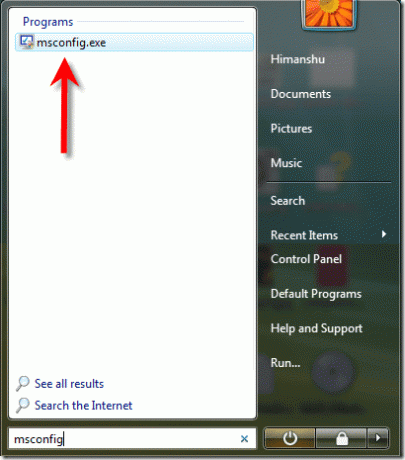
2. システム構成ツールが開きます。 次に、「ツール」タブに移動します。 [UAC を無効にする] をクリックし、[起動] ボタンをクリックします。
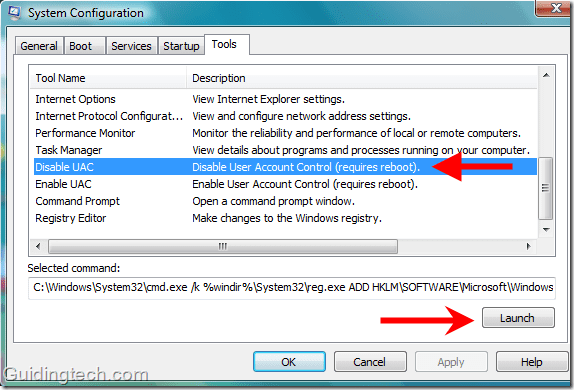
3. 操作が正常に完了したことを示すコマンド ウィンドウが表示されます。 システムトレイに通知が表示されます。 コンピューターを再起動して変更を適用します。

Windows 7 で UAC を構成または無効にする
Windows 7 では、オプションが少し異なります。 msconfig ウィンドウの「ツール」の下に、「UAC 設定の変更」があります。 それをクリックしてから、「起動」をクリックする必要があります。
垂直スライダーのあるウィンドウがポップアップします。 そのスライダーを使用して、好みに応じて UAC を構成できます。 完全に無効にしたい場合は、スライダーを引き下げて [OK] をクリックします。
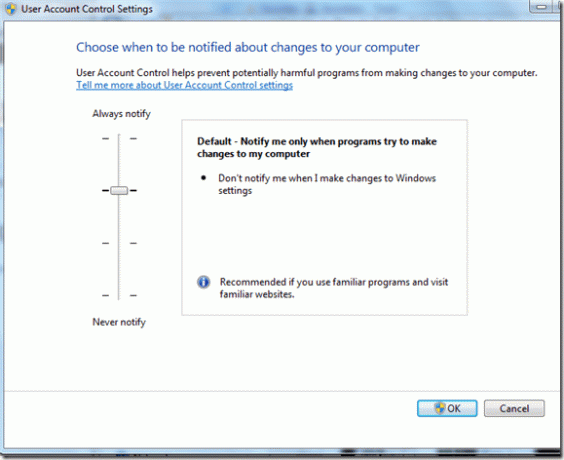
これが、Windows Vista と Windows 7 でユーザー アカウント制御を無効にする方法でした。 同じ手順に従って、無効にする代わりに有効をクリックすることで、再度有効にすることができます。
最終更新日: 2022 年 2 月 5 日
上記の記事には、Guiding Tech のサポートに役立つアフィリエイト リンクが含まれている場合があります。 ただし、編集の完全性には影響しません。 コンテンツは偏りがなく、本物のままです。